[Шаг за шагом] Как сбросить настройки iPhone 11?
Давайте вернемся с вами во времена, когда люди писали письма и общались. Раньше люди путешествовали на лошадях и верблюдах и добирались до места назначения в течение нескольких недель. Никто из тех времен и представить себе не мог, что наступит день, когда люди смогут видеть друг друга с помощью небольшого устройства с камерой и подключением к Интернету.
Время летит, а вещи, люди, техника, все вокруг меняется. Мы говорим о больших масштабах, но если свести разговор к одному телефону, то да, каждая новая модель отличается от предыдущей модели. Говоря конкретно об iPhone, каждая новая модель отличается от предыдущей модели корпусом и функциями, поэтому людям нужна помощь и руководство по использованию новых вещей.
Точно так же пользователям iPhone 11 может понадобиться помощь по нескольким вопросам, например, как принудительно перезагрузить iPhone 11 или, возможно, они не знают, как сбросить настройки iPhone 11. Вы находитесь в нужном месте, потому что мы предоставим вам решения ваших проблем.
Часть 1. Как сбросить iPhone 11 без пароля? [без iTunes]
Пользователи iPhone принадлежат к другому миру. Мир со своими проблемами и мир уникальных решений для решения этих проблем. Примером такого сценария является то, что пользователь iPhone забыл код доступа к телефону и теперь не может пользоваться своим телефоном. Какое возможное решение поможет такому человеку?
Удивительное приложение, обладающее множеством преимуществ, которые помогают пользователям iPhone решить любую проблему. DrFoneTool — разблокировка экрана. Чудесное приложение простое в использовании, и процесс завершается в течение нескольких секунд. Возможно, вам будет интересно узнать больше о DrFoneTool — разблокировка экрана, поэтому позвольте нам поделиться с вами некоторыми его функциями;
- Приложение очень удобно в использовании, так как оно работает как на Mac, так и на Windows.
- Приложение для разблокировки экрана может удалить пароли Apple или iCloud, даже если у них нет данных учетной записи.
- Для использования приложения не требуются технические навыки.
- Он полностью поддерживает iPhone X, iPhone 11 и последние модели iPhone.
- DrFoneTool – Screen Unlock может легко разблокировать 4-значный или даже 6-значный код доступа к экрану, Face ID или Touch ID.
Представьте, что вы недавно перешли с Android на iPhone и купили подержанный iPhone. Вы должны столкнуться с проблемами при его использовании, поэтому приложение может показаться сложным в использовании, но для всех новых пользователей мы предоставляем пошаговое руководство по использованию приложения DrFoneTool;
Шаг 1: Скачайте DrFoneTool – Разблокировка экрана
Прежде всего, пользователю рекомендуется скачать DrFoneTool — разблокировка экрана со своего официального веб-сайта в своей системе Windows или Mac. После этого установите приложение, чтобы оно было готово к использованию. Как только это будет сделано, запустите приложение, когда захотите, и сделайте это в течение нескольких минут.
При запуске приложения появится экран приветствия. На этом экране пользователь должен выбрать опцию «Разблокировка экрана».

Шаг 2: время для подключения
Следующим шагом для продолжения процесса является подключение телефона к системе.
Подключите ваш iPhone к системе, а затем позвольте приложению разблокировки экрана автоматически обнаружить его. Чтобы начать процесс, пользователю предлагается выбрать кнопку «Разблокировать экран iOS» и начать волшебство.

Шаг 3: Активация DFU
Когда приложение обнаружит ваш iPhone, вам нужно внести свой вклад, активировав режим DFU. Если вы не знаете, как это сделать, шаги будут показаны вам на экране.

Шаг 3: Подтверждение модели
Затем подтвердите модель вашего устройства и версию системы, которую обнаружил инструмент. Если система допустила ошибку при идентификации вашего устройства и хотите изменить ее, выберите нужный вариант из выпадающего меню.

Шаг 4: Обновление прошивки
На следующем этапе приложение задаст несколько информативных вопросов об их устройстве iOS. Пользователя просят предоставить соответствующую информацию, запрашиваемую у него, а затем, как только это будет сделано, нажмите кнопку «Пуск», которая позволит загрузить обновление прошивки для вашего устройства.

Это может занять несколько минут, поскольку обновление загружается, но пользователь должен нажать кнопку «Разблокировать сейчас», как только это будет сделано.

Шаг 5: Предоставьте подтверждение
Это последний шаг процесса, который просит пользователя предоставить приложение с кодом подтверждения. Пользователю рекомендуется ввести код, который виден на экране. Как только код будет введен, процесс завершится, и интерфейс уведомит об этом пользователя.
Вы можете повторить процесс, если экран не разблокирован, нажав кнопку «Повторить попытку».

Часть 2. Как восстановить заводские настройки iPhone 11 с помощью iTunes?
Большинство пользователей iPhone знают об iTunes, и они синхронизировали свои устройства с iTunes, потому что знают, что после резервного копирования данных в iTunes их невозможно потерять. Пользователи iPhone живут без страха потери мобильных данных, и это на самом деле благословение.
Тем не менее, немногие пользователи iPhone могут не знать об iTunes и даже не знать, как сбросить настройки iPhone 11. Перед сбросом iPhone 11 с помощью iTunes пользователю необходимо убедиться, что на его устройстве установлена последняя версия iTunes для правильной работы. Наряду с этим, они должны убедиться, что их службы «Найти iPhone» и «Блокировка активации» отключены, прежде чем начинать сброс настроек.
Итак, облегчить жизнь пользователям iPhone 11 и поделиться способами, с помощью которых они могут восстановить заводские настройки своих устройств с помощью iTunes;
Восстановить iPhone через iTunes:
Следующие шаги помогут пользователям восстановить iPhone с помощью iTunes и сбросить настройки телефона до заводских;
- Сначала пользователю предлагается выключить iPhone.
- Следующий шаг требует, чтобы пользователь подключил iPhone к компьютеру, вставив его в розетку, а затем открыв iTunes.
- После открытия iTunes вы сможете увидеть меню в левой части экрана; в этом меню выберите параметр «Сводка».
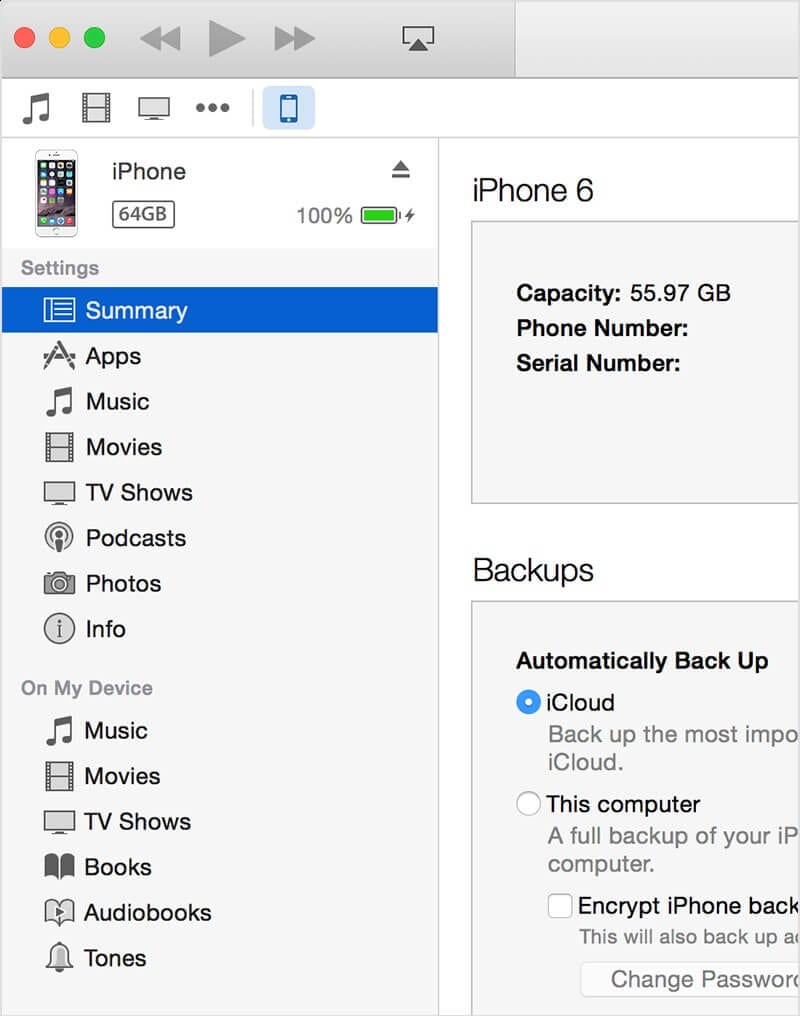
- Теперь, в этот момент, появится новый экран. На этом экране пользователю предлагается выбрать вариант «Восстановить iPhone».
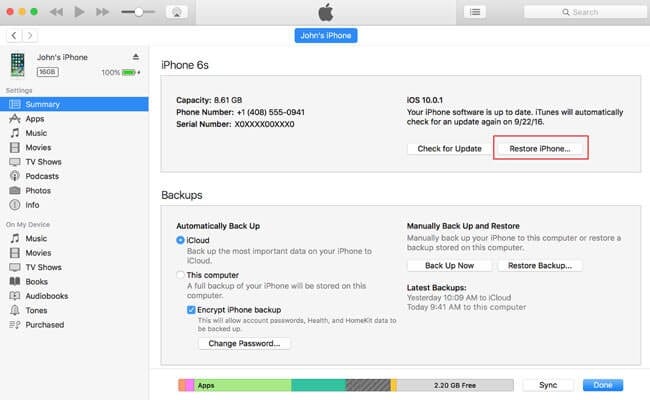
- После этого откроется новое окно, предлагающее пользователю подтвердить решение о том, что он хочет восстановить iPhone.
- Как только iTunes завершит процесс, ваш iPhone будет восстановлен до заводских настроек.
- Когда iPhone вернется к заводским настройкам, вы сможете сделать резервную копию своих данных через iTunes. Это можно сделать, нажав на опцию «Восстановить резервную копию» в списке.
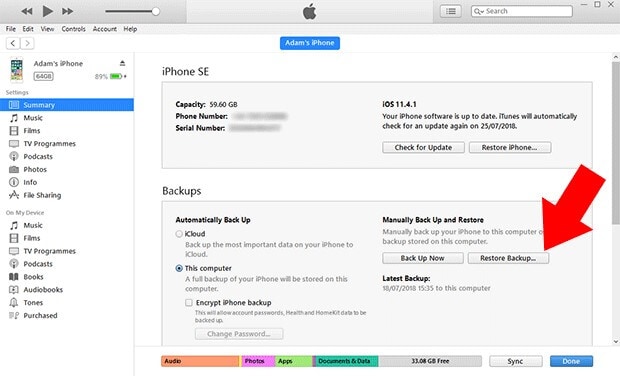
Часть 3. Как принудительно перезагрузить iPhone 11 при зависании? (без потери данных)
Различные модели iPhone имеют разные способы делать разные вещи. Меняющиеся модели изменили способ делать вещи. Взяв самый простой пример перезагрузки вашего iPhone, разные iPhone перезагружаются по-разному.
Предположим, у вас есть iPhone 11, и он завис. Вы хотите сделать срочный звонок, но телефон не позволяет вам это сделать. Что возможного можно сделать в этом сценарии? Принудительный перезапуск может помочь, но знаете ли вы, как это сделать в iPhone 11? Или перезапустить правильный способ решить проблему, потому что вы можете потерять данные при этом.
Принося ответы на все эти вопросы и делясь решением этой проблемы. Позвольте нам поделиться способом, который поможет пользователям iPhone 11 перезагружать свои телефоны с помощью кнопок.
- Для пользователей iPhone 11 вы должны нажать и быстро отпустить кнопку увеличения громкости на левой стороне телефона.
- Затем, для следующего шага, пользователям предлагается нажать и быстро отпустить кнопку уменьшения громкости на левой стороне телефона.
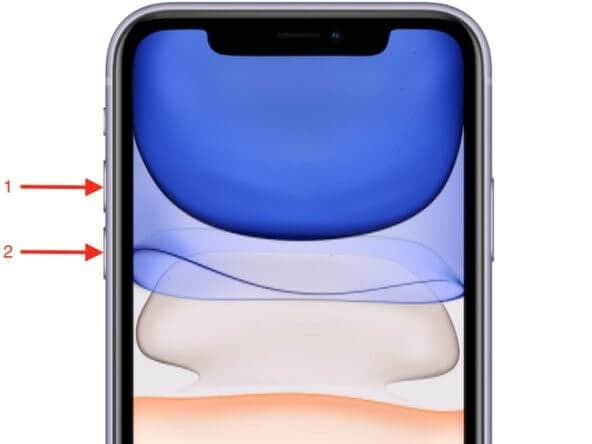
- На последнем этапе перезагрузки iPhone 11 вы должны нажать и удерживать кнопку «Режим сна/Пробуждение» на правой стороне телефона, пока на экране не появится логотип Apple.
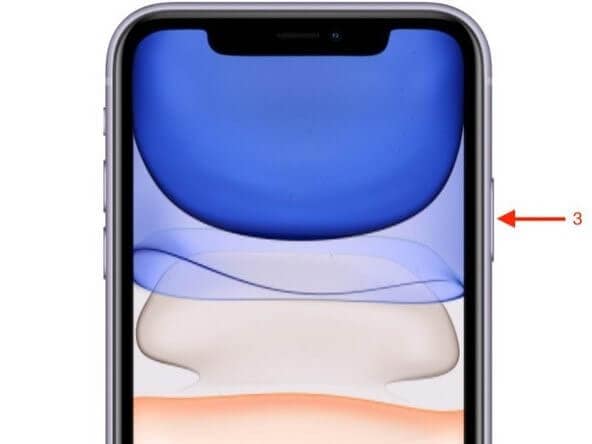
Пользователи не должны беспокоиться, если телефон гаснет из-за того, что он выключен и перезагружается. Итак, тьма временна.
Заключение
Мы надеемся, что предоставленной в этой статье информации об iPhone 11, его проблемах и решении этих проблем пользователям достаточно, и она поможет им наилучшим образом. Мало того, люди, недавно перешедшие на iPhone или купившие iPhone 11, найдут так много полезных знаний, которые помогут им легко освоить телефон.
последние статьи